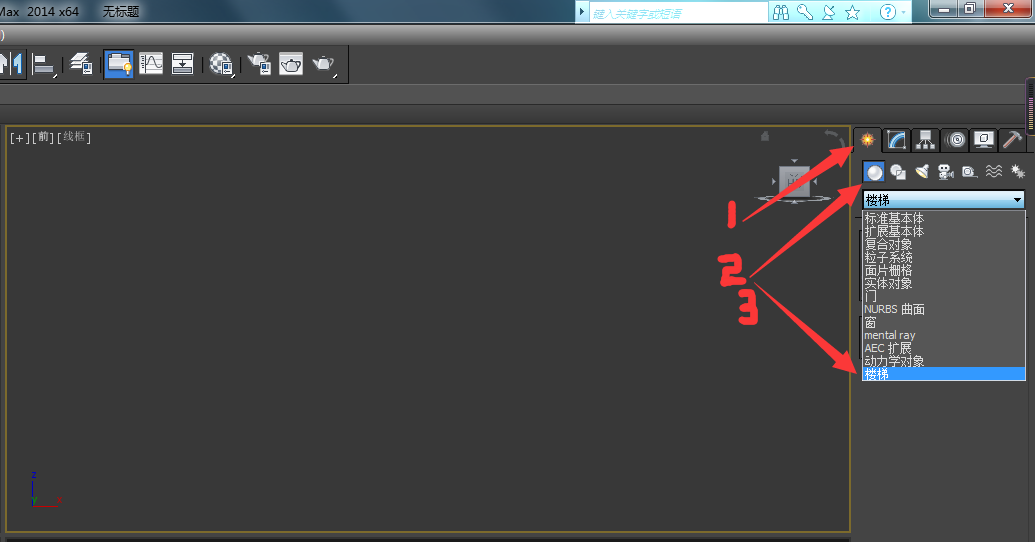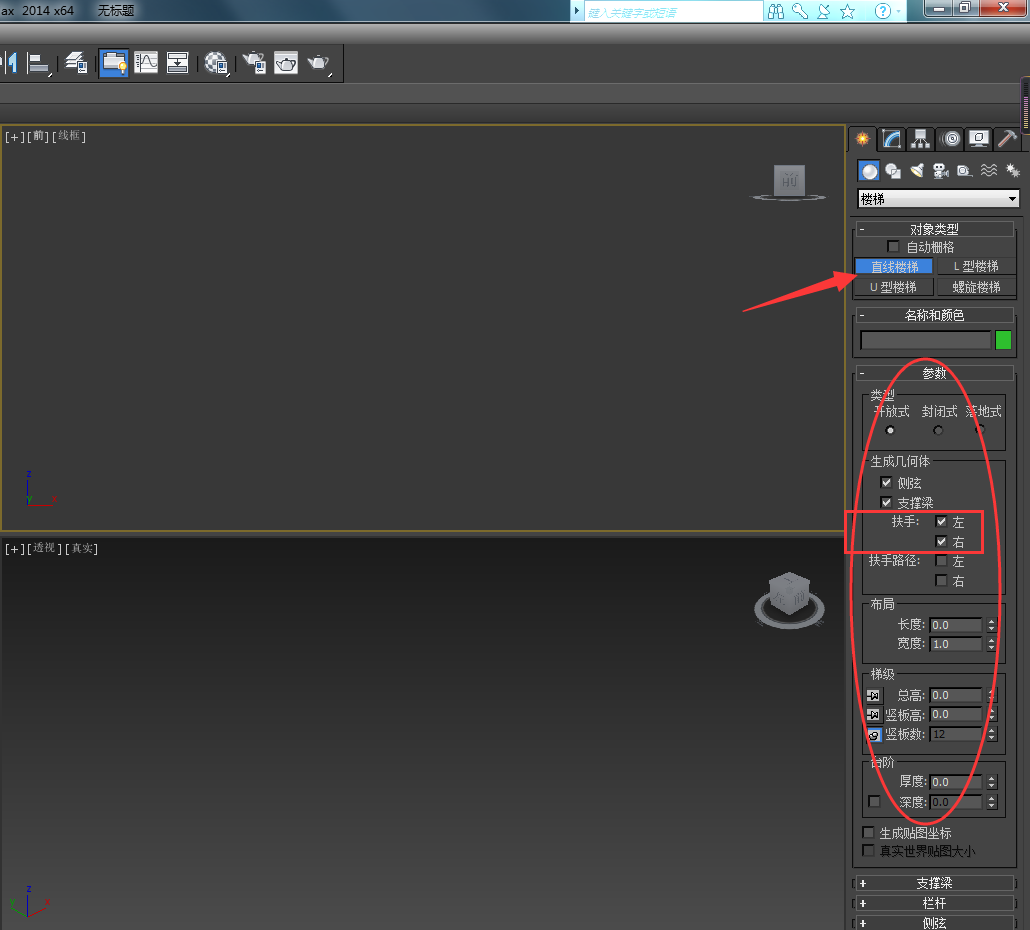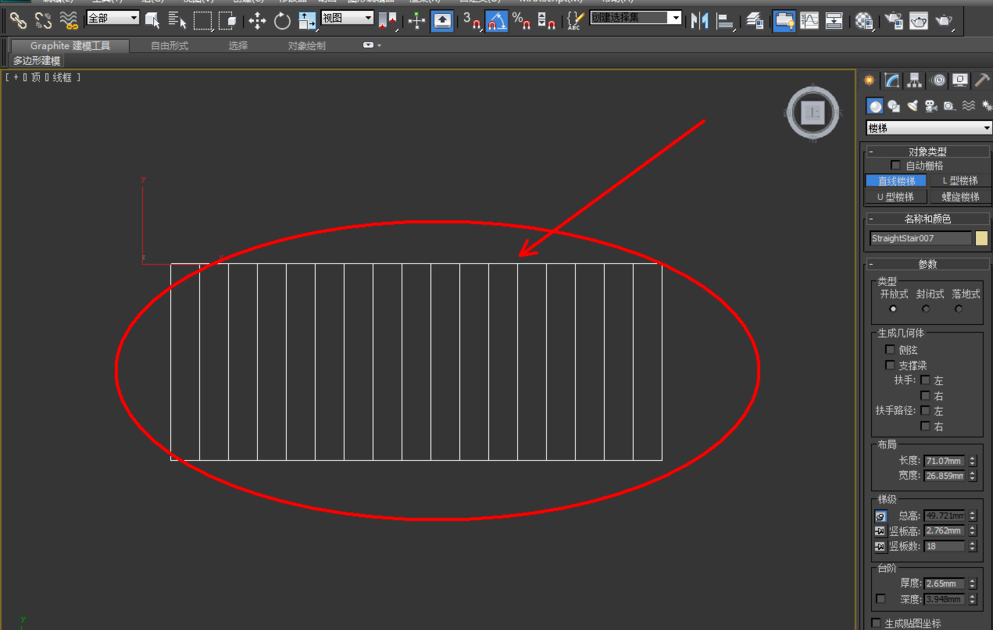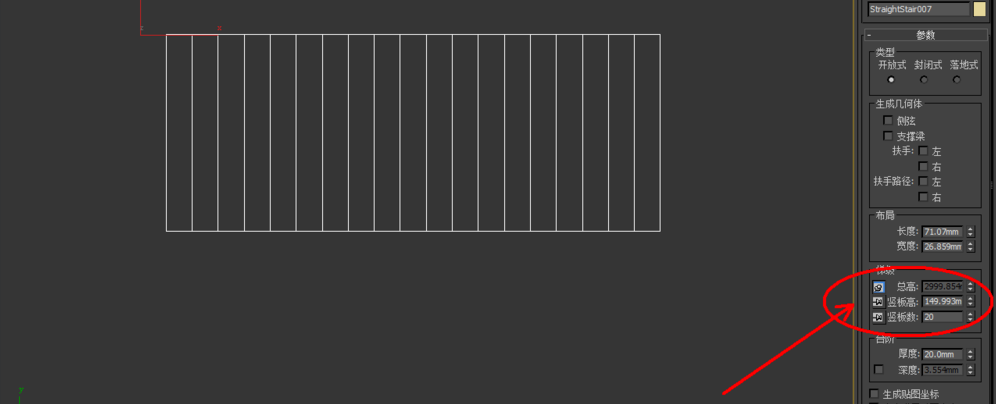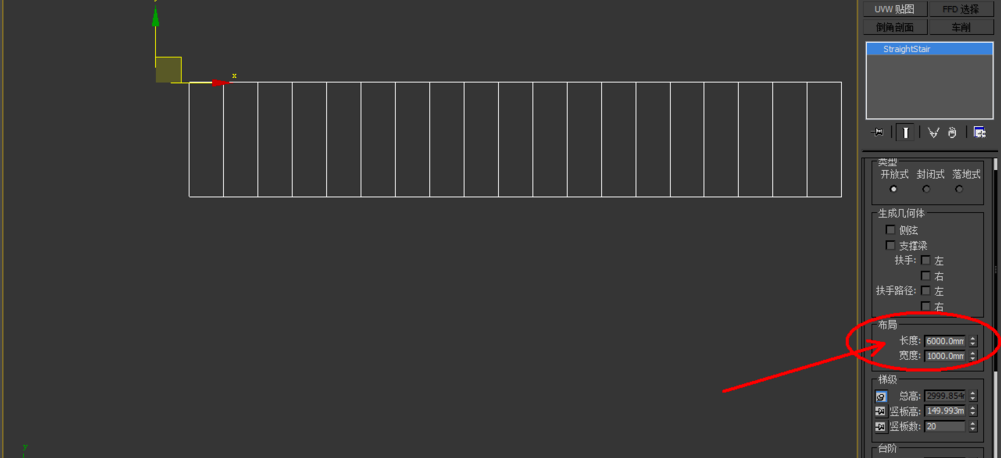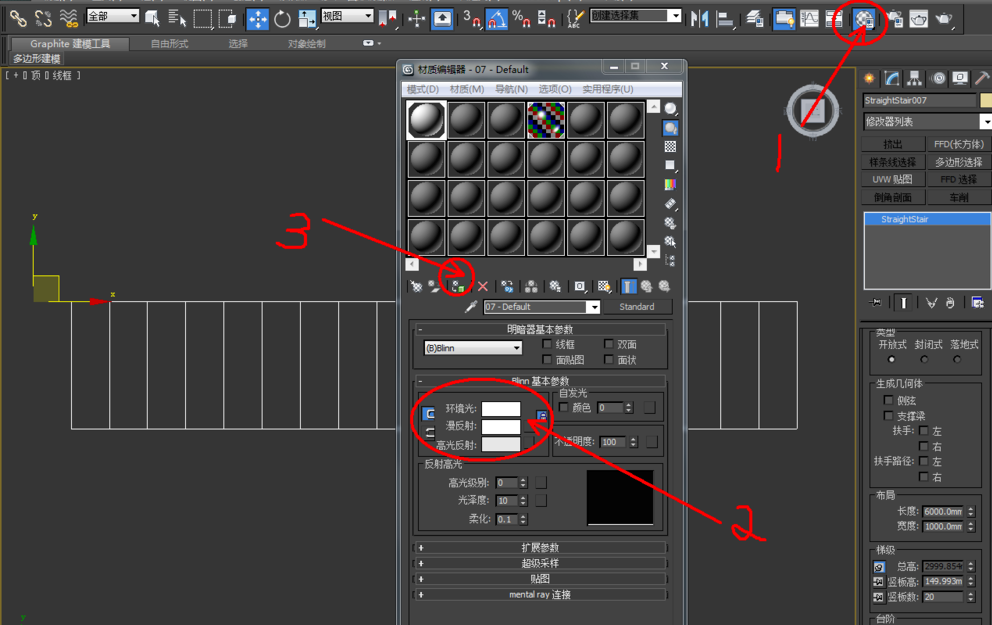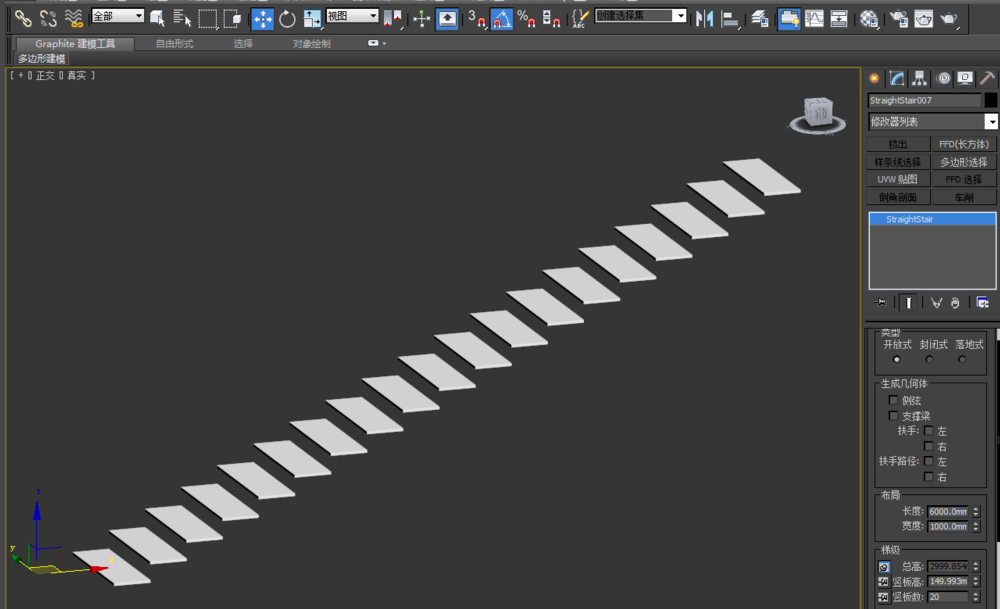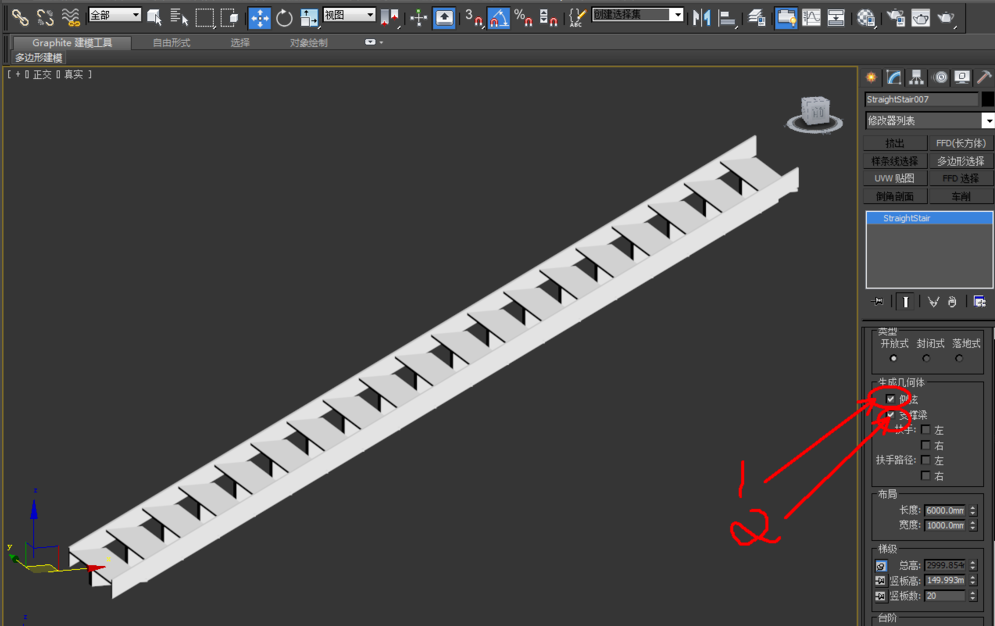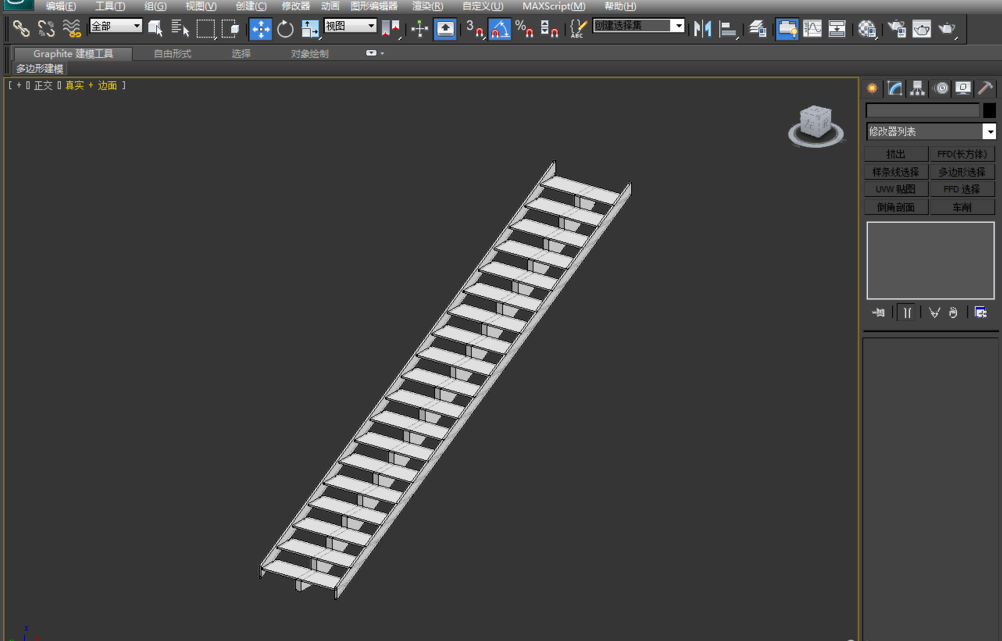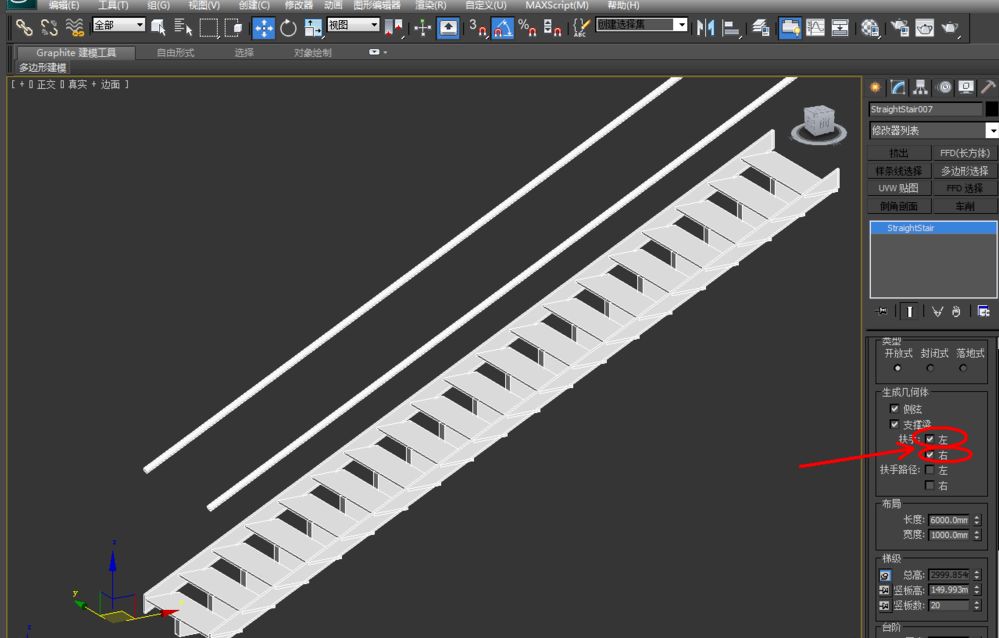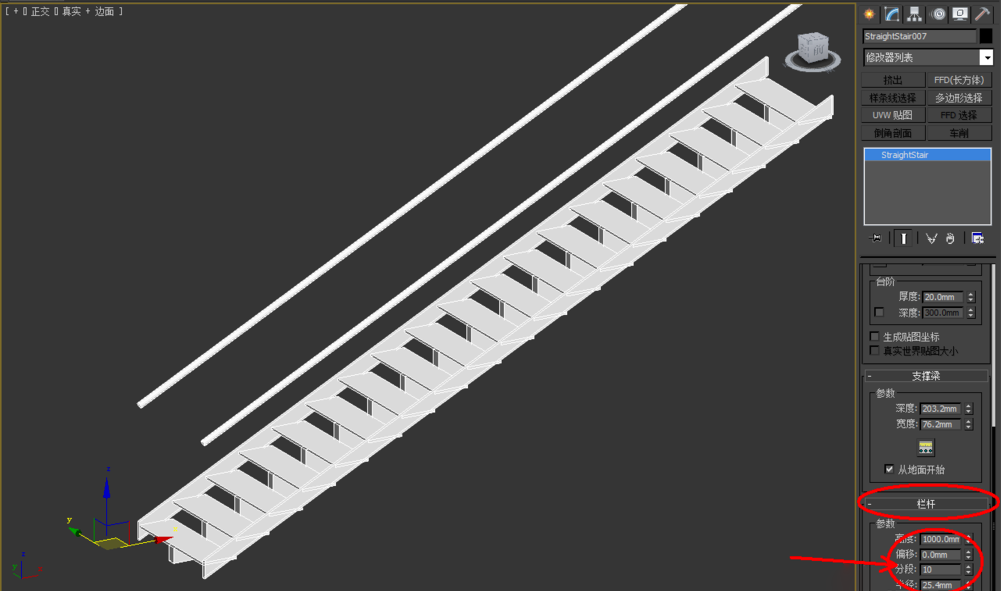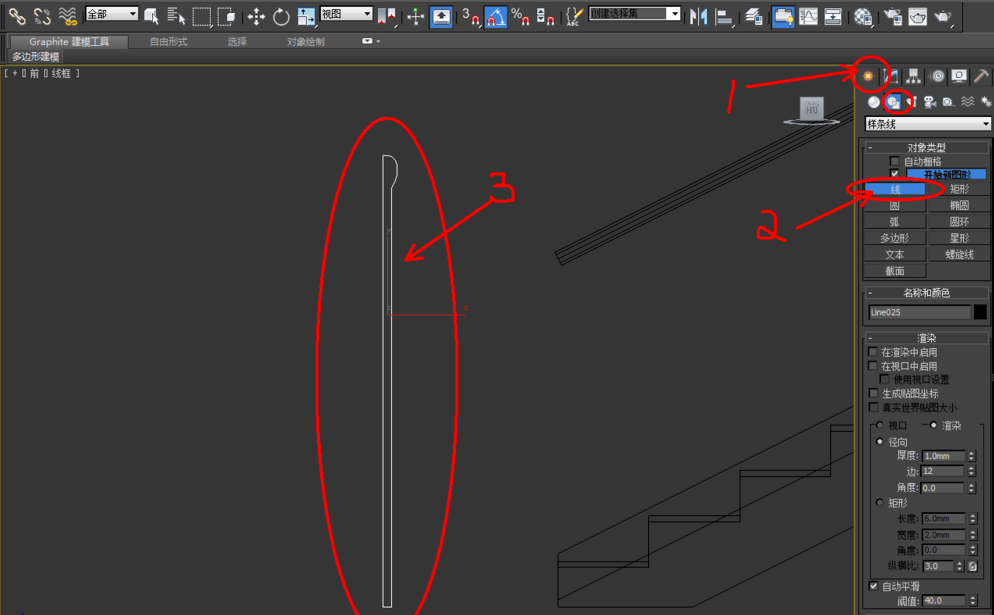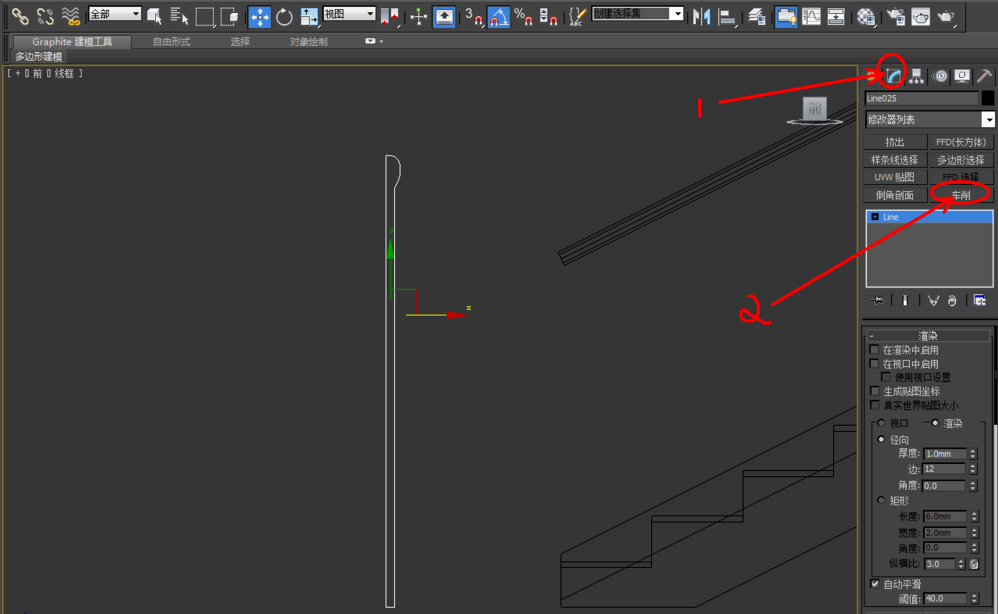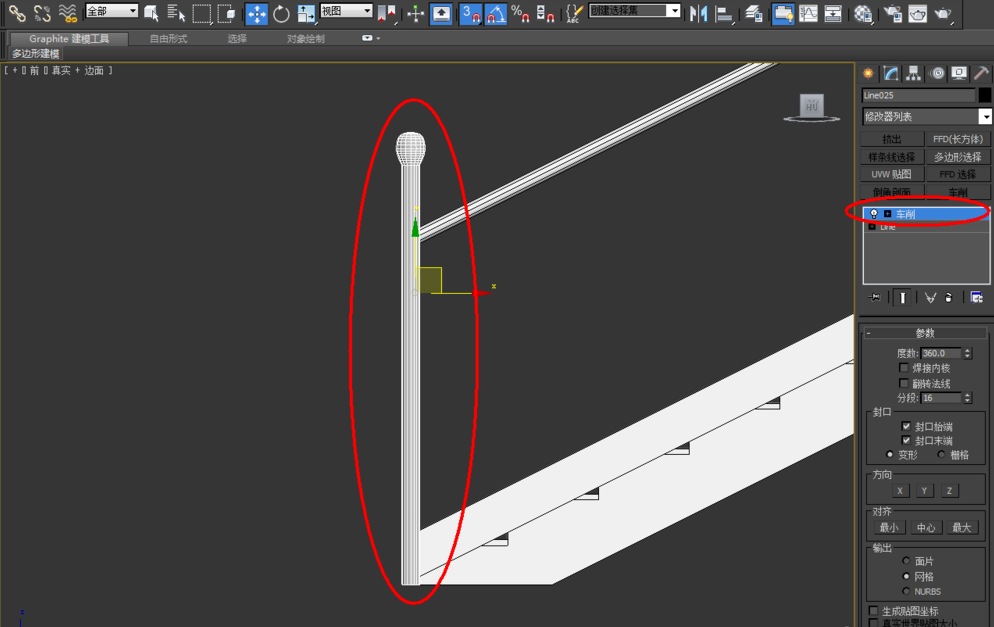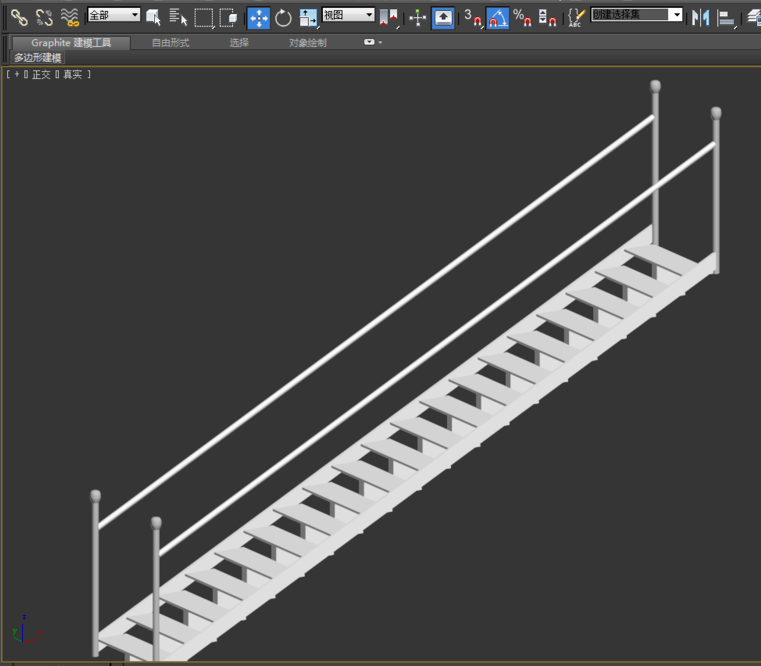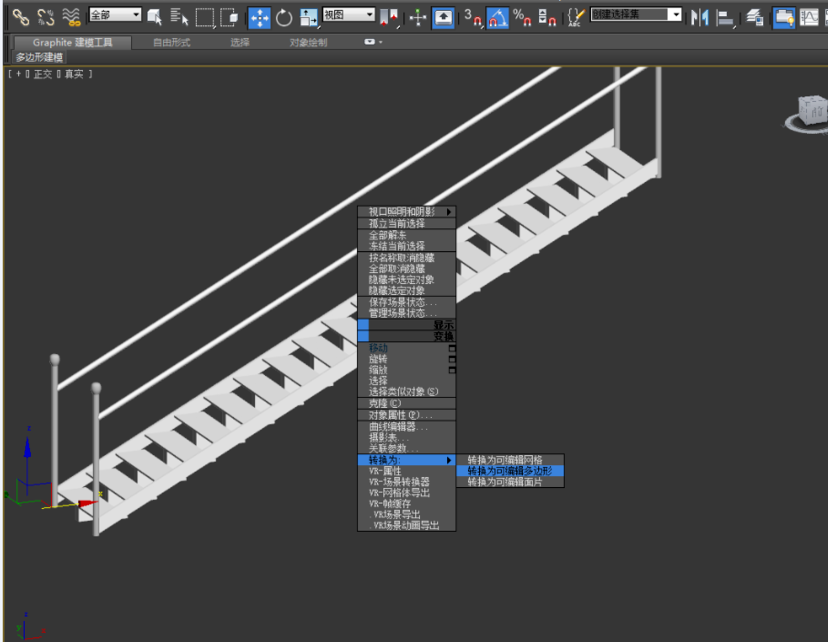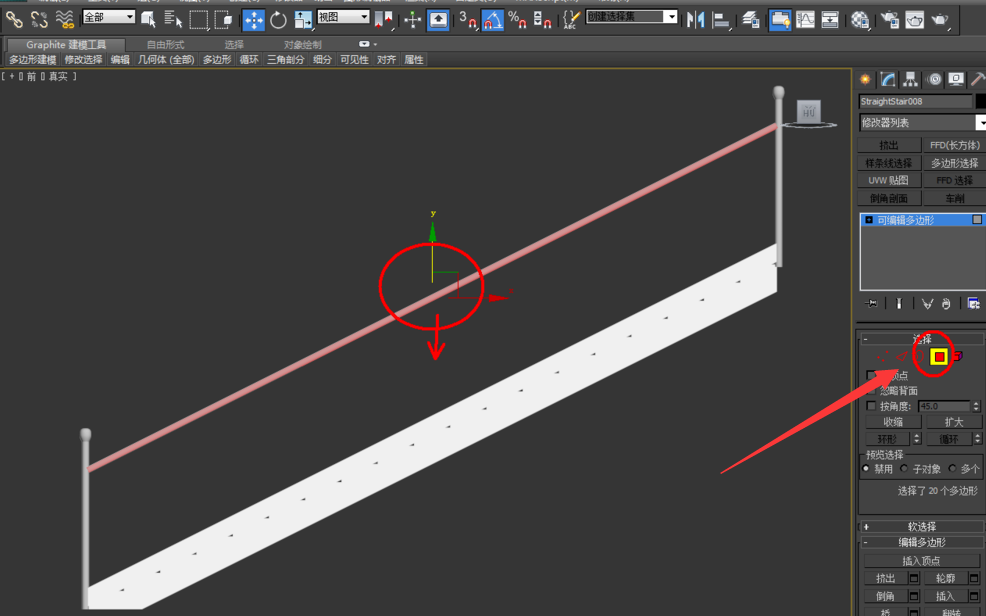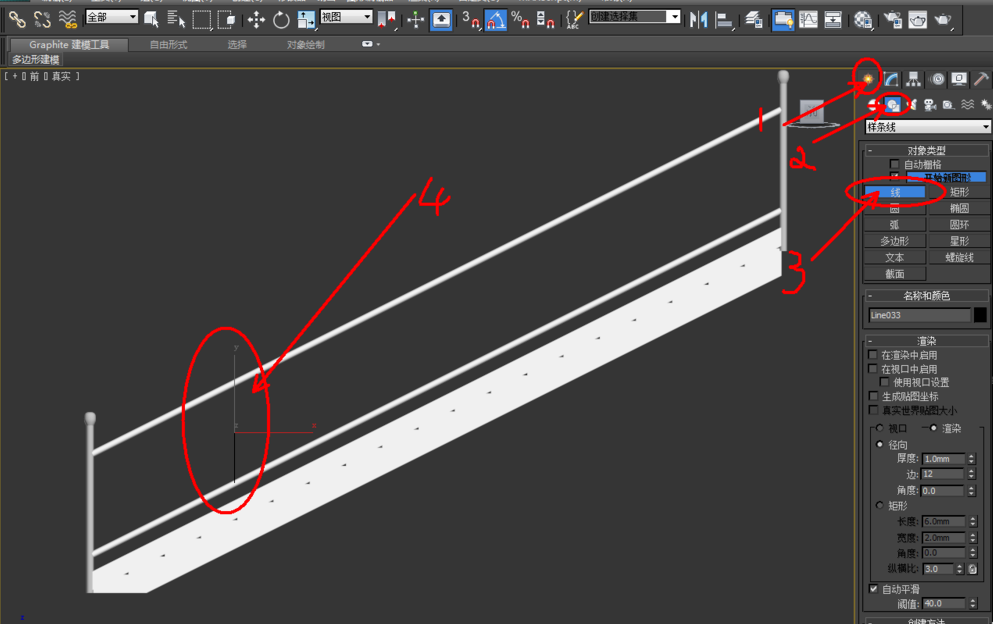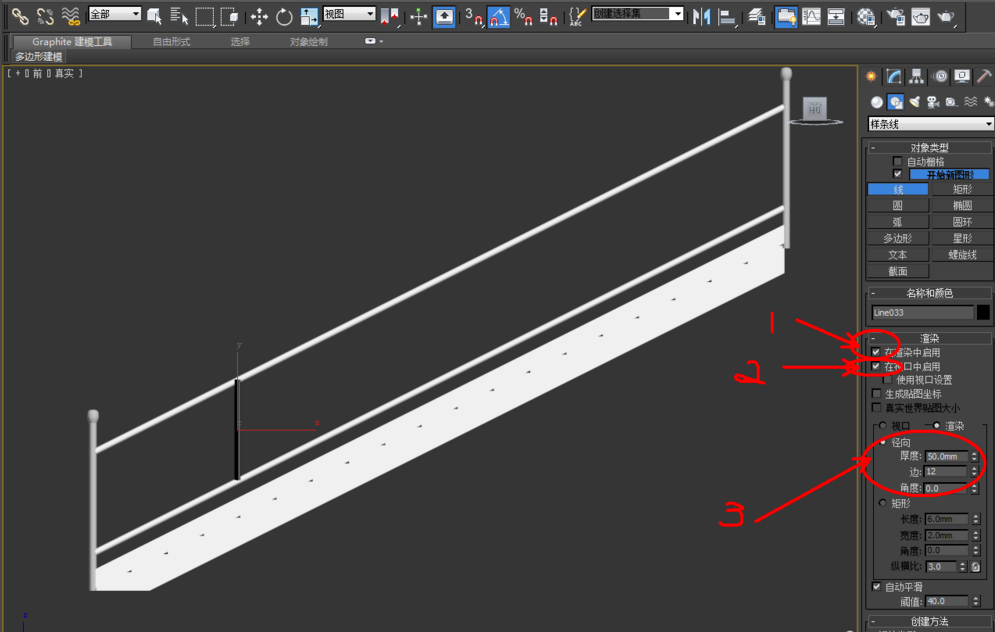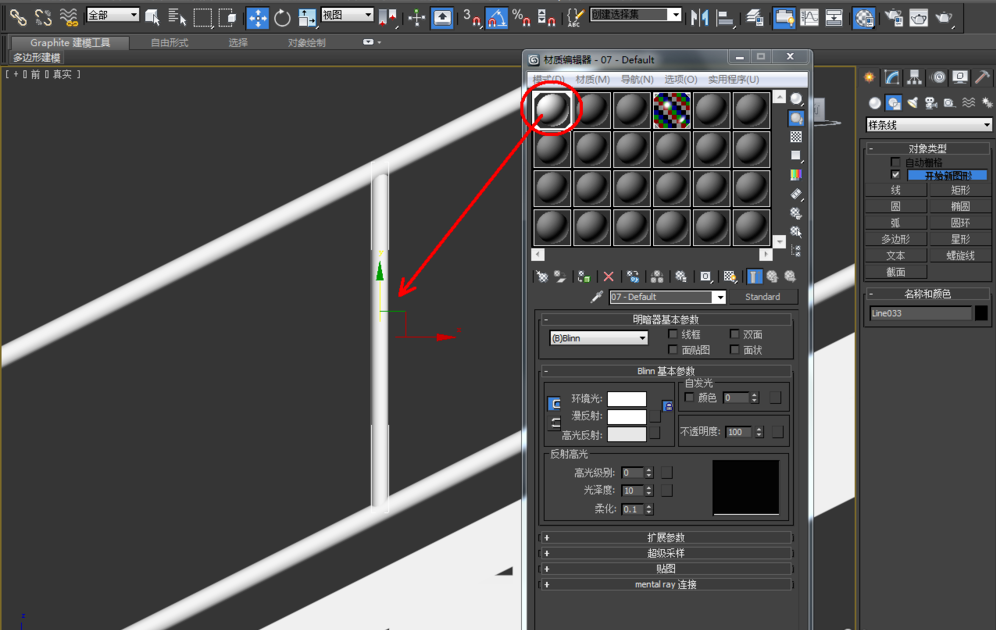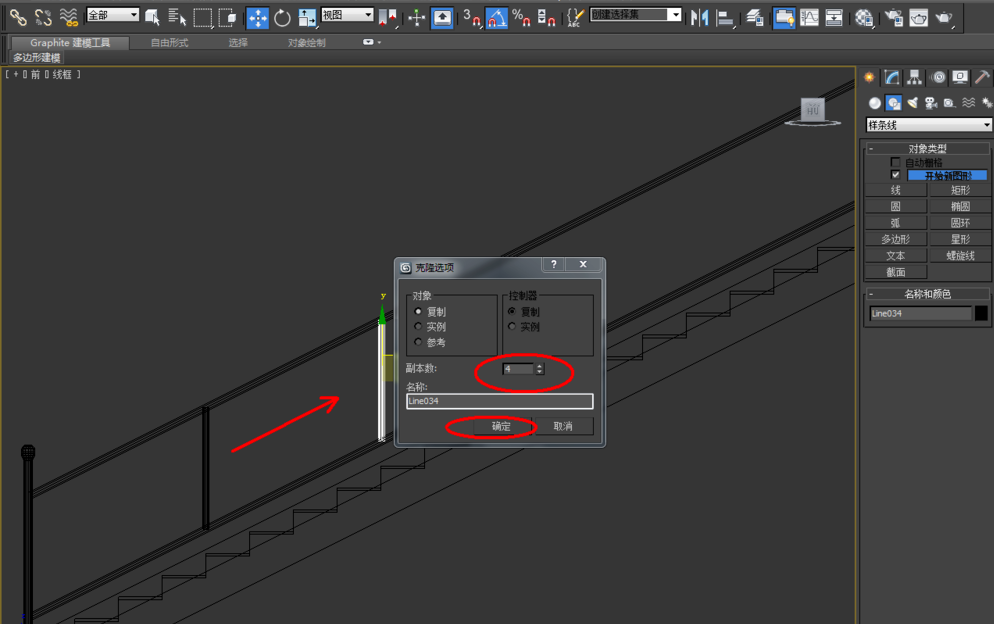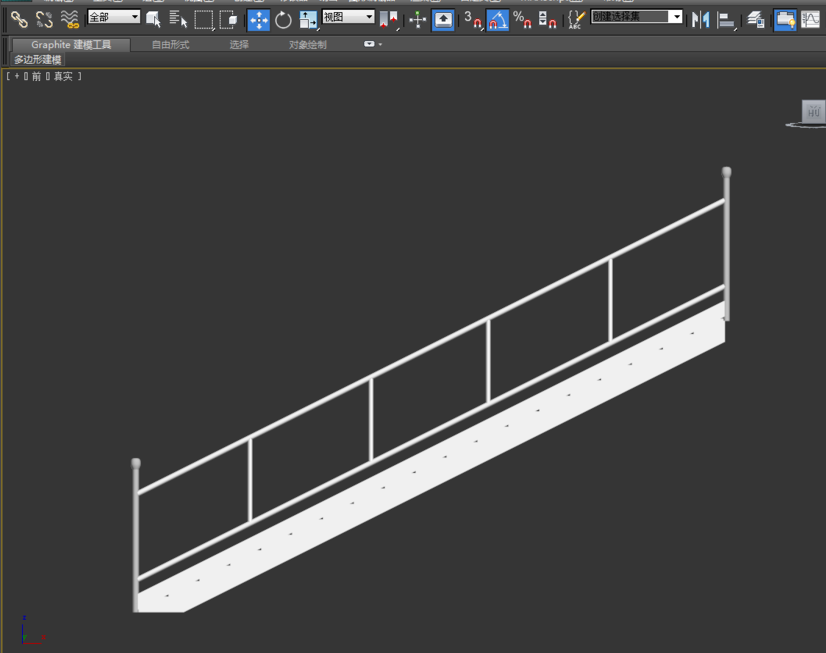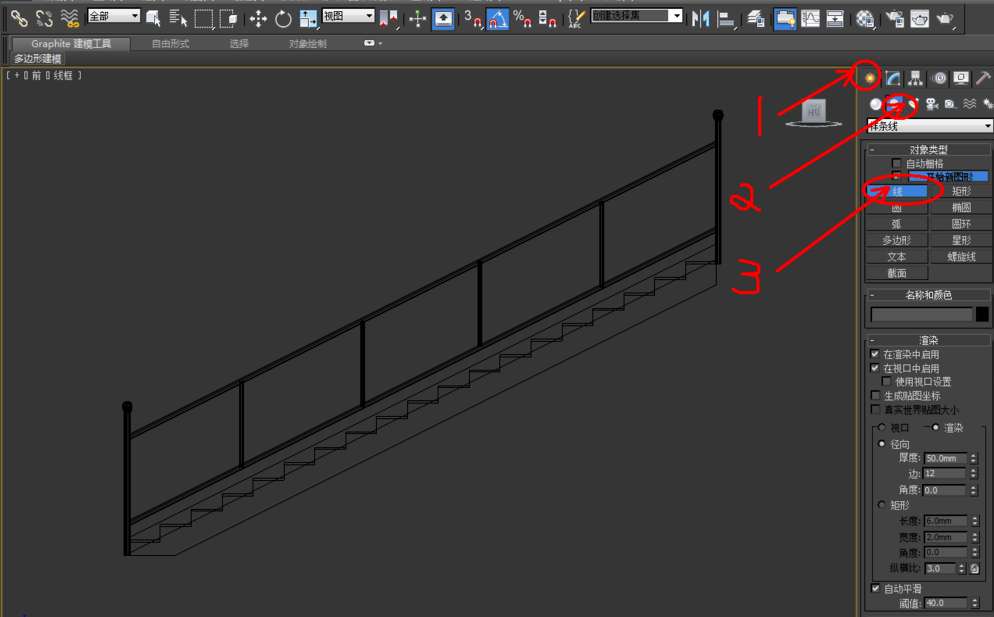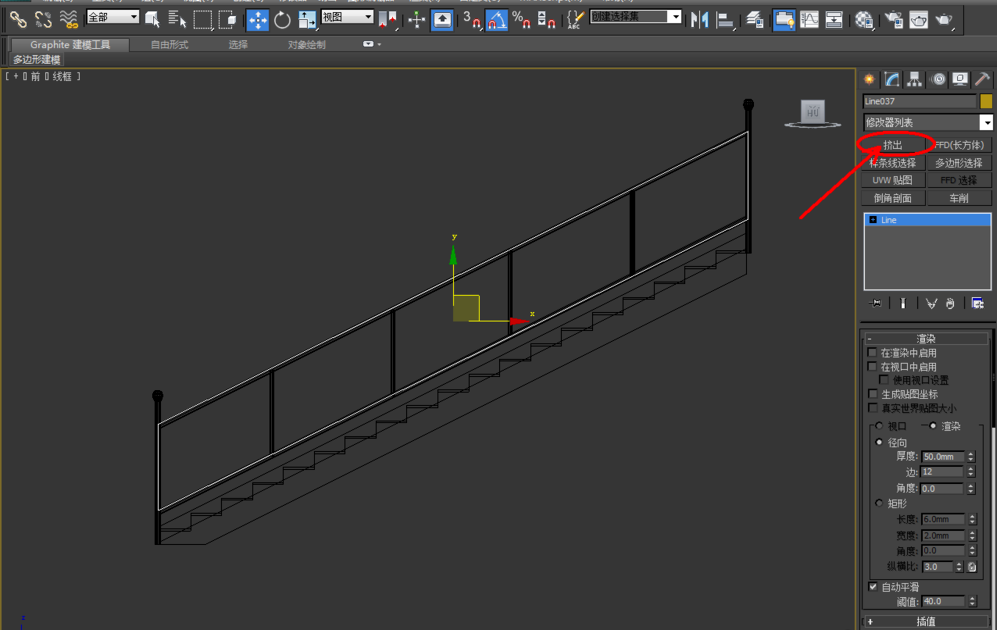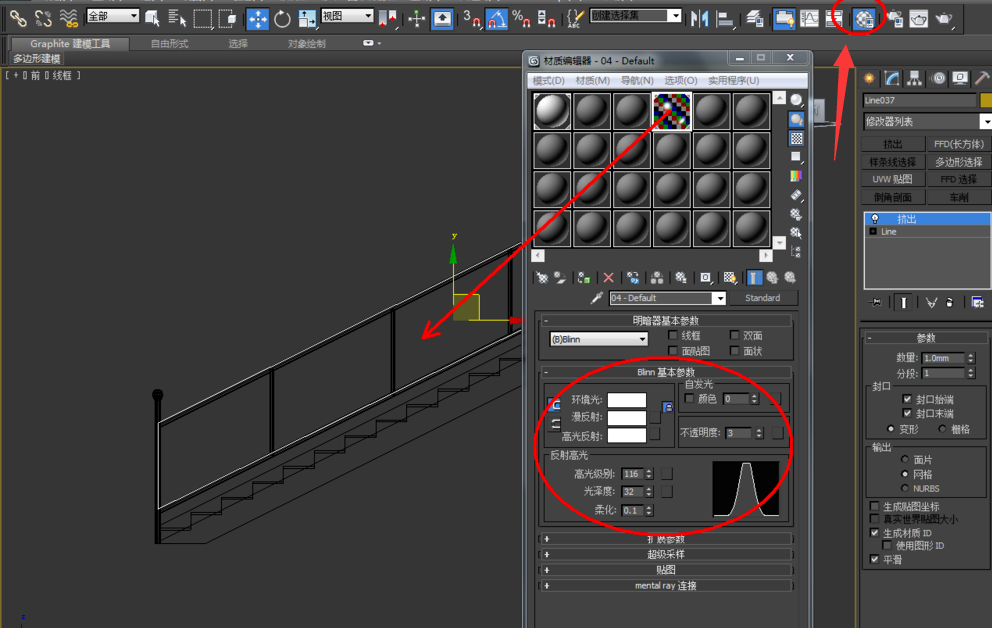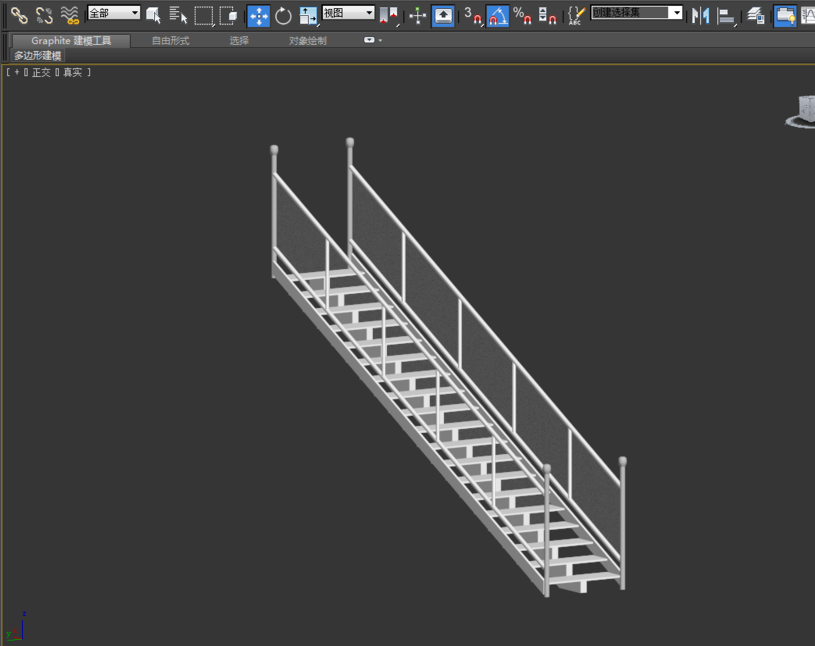3dmax楼梯扶手怎么做啊,有没有详细的图文教程? |
您所在的位置:网站首页 › 3dmax旋转楼梯怎么做 › 3dmax楼梯扶手怎么做啊,有没有详细的图文教程? |
3dmax楼梯扶手怎么做啊,有没有详细的图文教程?
|
1、打开3Dmax2012软件,点击"创建"-"几何体",点击下方方框,选中"楼梯",并在作图区域绘制出一个楼梯的基本体。
2、对右边楼梯设置栏进行楼梯参数设置。将"梯级"设置为:总高3000mm、竖板高150mm、竖板数20。完成后设置"布局":长6000mm、宽1000mm。完成后,点击"材质编辑器"给楼梯附加一个白色材质球:如图所示。
3、将右边楼梯设置栏里"侧弦"和"支撑梁"前的勾勾选,勾选左右"扶手",并且设置好"栏杆"的参数:如图所示。
4、绘制出一个扶手立柱的剖面,使用"车削"功能制作出楼梯扶手立柱:如图所示,分别给楼梯四个位置安装好立柱。完成后,选中楼梯,点击鼠标右键转化为可编辑多边形;
5、点击右边"面"图标,圈选楼梯扶手,按住"Shift"键,进行拉动复制:如图所示。点击"创建"-"图形"-"线",绘制出一段线段,按图示进行设置,制作出扶手铁架连接杆。完成后,给竖杆附加一个白色球材质,并按住"Shift"键将其进行移动复制。
6、最后,点击"创建"-"图形"-"线",勾画出扶手玻璃区域部分。点击"挤出",设置好挤出数量,并附加一个玻璃材质球(玻璃球参数如图所示)。完成后,点击"渲染"出图,此时直线楼梯便制作完成。
|
【本文地址】
今日新闻 |
推荐新闻 |